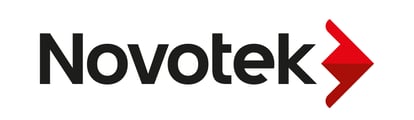In sommige situaties is het wenselijk om binnen een CIMPLICITY class meerdere alarm classes te gebruiken. dit artikel geeft een voorbeeld van een dergelijke multi-alarmclass configuratie.
Doel
Als een neiuwe CIMPLICITY class wordt aangemaakt heeft deze standaard een "Attribute" met de naam "$ALARM_CLASS". Dit attribute maakt het mogelijk om de alarm class in te geven van alle alarm "Data items" in een class object. Bijvoorbeeld als een class 3 alarm "data items" heeft worden alle 3 deze "data items" aan de bij het attribute ingevulde alaarm class gekoppeld.
In sommige situaties is het wenselijk om binnen een CIMPLICITY class meerdere alarm classes te gebruiken. Dit artikel geeft een voorbeeld van een dergelijke multi-alarmclass configuratie.
Omgeving
CIMPLICITY Versie: 9.0 en hoger
Procedure
De volgende procedure neemt aan dat de lezer enige kennis heeft van CIMPLICITY Classes en Objects. De procedure gebruikt als voorbeeld een voorgeconfigureerde class als uitleg hoe de configuratie gedaan kan worden.
De Class Configuratie
- Download het Multi-alarmclass class voorbeeld bestand. Dit is een CIMPLICITY 9.0 class als voorbeeld voor het gebruik van meerdere alarm classes binnen een CIMPLICITY class. Dit voorbeeld kan geïmporteerd worden in CIMPLICITY 9.0 of nieuwer.
- Open een nieuw of bestaand CIMPLICITY project in versie 9.0 of hoger.
- Rechtsklik op Classes en selecteer "Import". Browse naar het 'MultiAlarmClass.soc' bestand en selecteer deze om te importeren in het project.
- Dubbelklik op "MultiAlarmClass" in het rechterpaneel van de Workbench om de class te openen.
- Selecteer de "Attributes" tab. Let op dat er 5 attributes zijn:
1) $DESCRIPTION – Voor de classobject omschrijving
2) $RESOURCE_ID – Voor de classobject resource
3) AC1 – Een Alarm Class Attribute voor het ALARM1 Data Item
4) AC2 – Een Alarm Class Attribute voor het ALARM2 Data Item
5) AC3 – Een Alarm Class Attribute voor het ALARM3 Data Item - Dubbelklik op "AC1" to open the Attribute. De "Prompt" geeft aan dat dit Alarm Class 1 is. De "Help String" geeft aan dat dit de Alarm Class voor het ALARM1 "Data Item" is. De "ALARM_CLASS" Browser maakt het mogelijk om één van de alarm classes van het project te selecteren. Ditzelfde geldt voor de Attributes AC2 and AC3, respectievelijk voor de "Data items" ALARM2 and ALARM3 in de Class.
- Selecteer de "Cancel" knop om het Attribute te sluiten.
- Selecteer de "Data Items" tab. Er zijn3 Data Items: ALARM1, ALARM2, and ALARM3.
- Dubbelklik op "ALARM1" om het Data Item te openen. Selecteer de "Alarm" tab. Let op dat het "Alarm Class" veld is ingevuld met de "{AC1}" Attribute. Let op: CIMPLICITY Alarm Classes kunnen bestaan uit 5 karakters. In a Class Data Item, heeft de Attribute naam een maximum van 3 karakters door het gebruik van de 2 omliggende accolades.
- Selecteer de "Cancel" knop om het Attribute te sluiten.
- Dubbelklik op "ALARM2" om het Data Item te openen. Selecteer de "Alarm" tab. Let op dat het "Alarm Class" veld is ingevuld met de "{AC2}" Attribute.
- Selecteer de "Cancel" knop om het Attribute te sluiten.
- Dubbelklik op "ALARM3" om het Data Item te openen. Selecteer de "Alarm" tab. Let op dat het "Alarm Class" veld is ingevuld met de "{AC3}" Attribute.
- Selecteer de "Cancel" knop om het Attribute te sluiten.
De Object Configuratie
- Rechtsklik op “Objects” in de project Workbench en selecteer "New". Maak een object "ACTEST" en selecteer de “MultiAlarmClass” als class ID. Klik op "OK" om de New object template te openen.
- Geef een "Description" Attribute voor het Object.
- Selecteer een "Resource ID" Attribute door deze naas de textbox te browsen.
- Selecteer een "Alarm Class 1" Attribute door deze naas de textbox te browsen.
- Selecteer een "Alarm Class 2" Attribute door deze naas de textbox te browsen.
- Selecteer een "Alarm Class 3" Attribute door deze naas de textbox te browsen.
- Selecteer "OK" om het object op te slaan en te sluiten.
- Selecteer "Points" in de project Workbench.
- Vind het point "ACTEST.ALARM1" (dit is een ACTEST Data Item). Open het Point en seleteer de "Alarm" tab. Het Alarm Class veld is "grayed-out" maar toont wel de alarm class die is geconfigureerd in de "Alarm class 1" attribute (AC1) van het object. Klik op "Cancel" om de point configuratie te sluiten.
- Vind het point "ACTEST.ALARM2" (dit is een ACTEST Data Item). Open het Point en seleteer de "Alarm" tab. Het Alarm Class veld is "grayed-out" maar toont wel de alarm class die is geconfigureerd in de "Alarm class 2" attribute (AC2) van het object. Klik op "Cancel" om de point configuratie te sluiten.
- Vind het point "ACTEST.ALARM3" (dit is een ACTEST Data Item). Open het Point en seleteer de "Alarm" tab. Het Alarm Class veld is "grayed-out" maar toont wel de alarm class die is geconfigureerd in de "Alarm class 3" attribute (AC3) van het object. Klik op "Cancel" om de point configuratie te sluiten.
Om nu de alarm classes van één van deze points te wijzigen dient de bijbehorende attribute vna dit object gewijzigd te worden.